
Tekstin isojen kirjaimien muuttaminen Macin Numbersissa
Voit asettaa Numbersin käyttämään automaattisesti isoa kirjainta aina lauseen alussa. Voit myös muuttaa nopeasti valitun tekstin isoiksi tai pieniksi kirjaimiksi tai muotoilla tekstin otsikoksi, jossa jokaisen sanan ensimmäinen kirjain muutetaan isoksi.
Lauseiden aloittaminen automaattisesti isolla kirjaimella
Avaa Numbers-appi
 Macissa.
Macissa.Valitse Numbers > Asetukset (näytön yläreunassa olevasta Numbers-valikosta).
Klikkaa asetusikkunan yläreunassa Automaattinen korjaus.
Valitse Oikeinkirjoitus-osiossa Kirjoita sanat automaattisesti isolla kirjaimella -kohdan vieressä oleva valintaneliö.
Tämä asetus vaikuttaa vain Numbersiin, ei muihin Macin appeihin.
Isojen ja pienten kirjainten muuttaminen muotoilulla
Avaa Numbers-appi
 Macissa.
Macissa.Avaa laskentataulukko ja valitse teksti, jota haluat muuttaa.
Voit muuttaa kaikkea tekstilaatikon tai taulukon solun tekstiä valitsemalla tekstilaatikon tai taulukon solun.
Huomaa: Isoilla kirjaimilla kirjoitettu teksti on muutettava pieniksi kirjaimiksi ennen muotoilua. Katso Isojen ja pienten kirjainten muuttaminen muunnoksilla.
Klikkaa Muoto
 -sivupalkin Teksti-välilehteä, klikkaa Teksti-välilehteä ja klikkaa sitten sivupalkin yläreunassa olevaa Tyyli-painiketta.
-sivupalkin Teksti-välilehteä, klikkaa Teksti-välilehteä ja klikkaa sitten sivupalkin yläreunassa olevaa Tyyli-painiketta.Klikkaa Fontti-osiossa
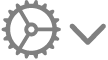 -painiketta, klikkaa Isot ja pienet kirjaimet -ponnahdusvalikkoa ja valitse haluamasi vaihtoehto:
-painiketta, klikkaa Isot ja pienet kirjaimet -ponnahdusvalikkoa ja valitse haluamasi vaihtoehto: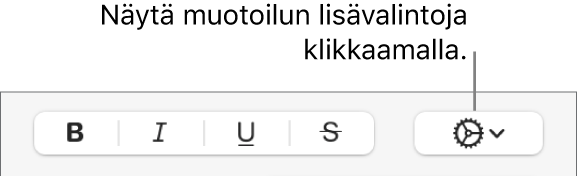
Ei mitään: Teksti pysyy sellaisena kuin se on kirjoitettu, muutoksia ei tehdä.
Kaikki isolla: Koko teksti muutetaan samankorkuisiksi isoiksi kirjaimiksi.
Kapiteelit: Teksti muutetaan pienemmiksi kapiteeleiksi ja isot kirjaimet muutetaan suuremmiksi kapiteeleiksi.
Otsikointi: Jokaisen sanan ensimmäinen kirjain (lukuun ottamatta prepositioita, artikkeleita ja konjunktioita) muutetaan isoksi – esimerkiksi Seven Wonders of the World.
Aloittava kirjain: Jokaisen sanan ensimmäinen kirjain muutetaan isoksi – esimerkiksi Seven Wonders Of The World.
Isojen ja pienten kirjainten muuttaminen muunnoksilla
Avaa Numbers-appi
 Macissa.
Macissa.Avaa laskentataulukko, valitse teksti, jonka haluat muuttaa, ja valitse Muokkaa > Muunnokset (näytön yläreunassa olevasta Muokkaa-valikosta).
Valitse vaihtoehto, jolla valittu teksti muotoillaan käyttämään isoja kirjaimia, pieniä kirjaimia tai isoa kirjainta jokaisen sanan alussa.